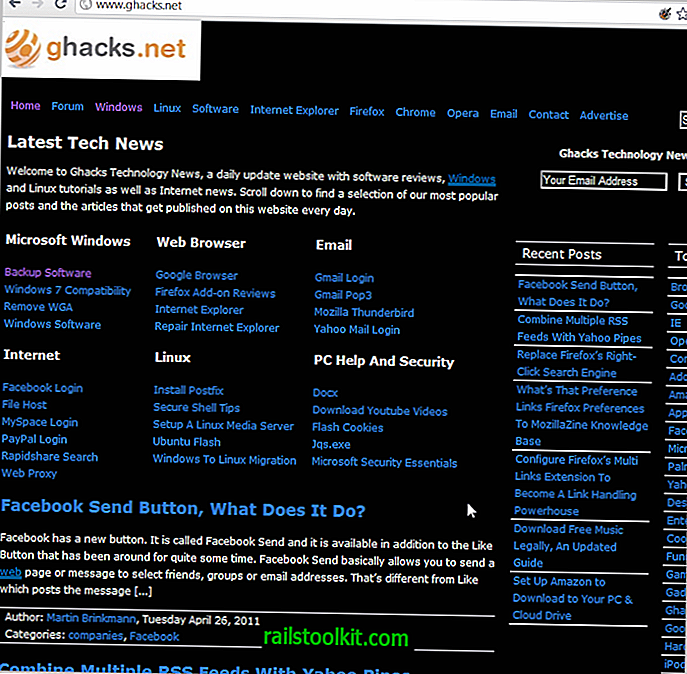Ikon lama yang sama dapat sedikit membosankan setelah beberapa saat. Pengguna yang menghabiskan banyak waktu dengan PC mereka sering mendapatkan keinginan untuk mengubah desktop mereka dan menjadikannya seunik mungkin. Ini bukan sesuatu yang harus dilakukan; itu hanyalah sesuatu yang seseorang harus lakukan. Anda dapat mengubah latar belakang desktop menjadi hampir semua gambar, menambahkan gadget dan mengubah tema. Bagaimana dengan ikon-ikonnya? Windows 7 memiliki fitur bawaan untuk mengubah ikon dan bahkan ada aplikasi pihak ketiga yang dapat Anda gunakan untuk menyesuaikan ikon. Artikel ini akan merinci dasar-dasar menyesuaikan ikon di Windows 7.
Untuk memulai, kami akan mengubah ikon Keranjang Sampah, Komputer dan Jaringan. Ini sangat sederhana sehingga Anda mungkin sering melakukannya hanya untuk menjaga hal-hal terlihat segar.
Klik kanan di mana saja di desktop (kecuali pada ikon) dan pilih Personalisasi
Anda juga dapat mengakses jendela ini dari Control Panel dan klik Appearance and Personalization. Klik tautan "Ubah ikon desktop" di bilah sisi kiri jendela.
Untuk Vista, prosesnya sebenarnya sama tetapi jendela akan terlihat berbeda. Pilih ikon yang ingin Anda ubah dan klik sekali lalu klik tombol "Ubah Ikon". Anda dapat mencentang kotak di samping "Izinkan tema untuk mengubah ikon desktop" untuk membuatnya lebih menarik.
Sekarang Anda dapat memilih salah satu ikon yang disertakan atau mengklik Browse dan menemukan ikon yang ingin Anda gunakan. Klik OK ketika Anda telah memilih ikon yang diinginkan.
Mengubah Ikon Folder
Hanya perlu beberapa langkah untuk mengubah ikon untuk sebagian besar folder di Windows 7 dan Vista. Cukup klik kanan pada folder dan kemudian klik Properti. Klik tab Kustomisasi.
Ikuti langkah-langkah yang sama seperti yang Anda lakukan sebelumnya untuk mengubah ikon desktop dasar. Pilih ikon dari daftar atau telusuri untuk gambar ikon tertentu seperti gambar PNG atau JPEG. Anda bahkan dapat pergi ke folder Pictures dan memilih gambar dan menggunakannya sebagai ikon. Agar sederhana untuk demonstrasi ini, ikon preset akan dipilih.
Setelah ikon baru dipilih, klik Terapkan dan ikon akan diatur.
Di Windows 7, Anda tidak dapat mengubah ikon untuk folder perpustakaan. Jika Anda menjelajahi pustaka dokumen dan Anda ingin mengubah ikon untuk folder tertentu, klik kanan folder dan buka lokasi folder. Sekarang Anda dapat mengubah ikon menggunakan langkah-langkah yang sama seperti di atas. Ada teknik lain untuk mengubah ikon di Windows 7. Ini hanya dimaksudkan sebagai ikhtisar sederhana dari metode ini.